התקנת ועדכוני דרייברים - אופן השימוש בתוכנת DRP
-
שלום רב, כמעט שנה אני רוצה לפרסם מדריך לגבי אופן השימוש בתוכנת DRP [שזה ראשי תיבות של Driver Pack Solution (פתרונות מנהלי התקנים)], זהו אחת מן התוכנות המשובחות בתחום והיא בעצם מתקינה דרייברים נצרכים למחשב אחרי התקנה חדשה של ווינדוס או אם התקן מסויים הפסיק לעבוד ביום מן הימים, מכיון ששלחתי המון אנשים שנתקעו פה ושם עם בעיות דרייברים לתוכנה הזאת, אני מעלה מדריך איך להשתמש בתוכנה שלב אחרי שלב...
אז ראשית כל כמובן נוריד את התוכנה מהאתר הרשמי.
|| https://dl.drp.su/17-online/DriverPack-17-Online.exe ||
יש לציין שמכיון שהתוכנה מתעדכנת מפעם לפעם, על כן עדיף להכנס || לדף הבית || (בעברית) של התוכנה ולהורידה משם.חשוב להדגיש, שמכיון שכל תוכנות הדרייברים האוטומטיים "משתלטים" על המחשב באיסוף וחיפוש חומרה ותוכנה (ואפי' קושחה), יישנם אנטי וירוסים שלא אוהבים את התוכנות הללו (בלשון המעטה), ולכן יש להשבית את האנטי וירוס לפני הפעלת התוכנה (ובאם יש לכם ESET יש להשביתו כבר קודם ההורדה, אם לא תראו לבד מה קורה..) (אל תדאגו, התוכנה לא תזיק לכם ולא תשלח את החומר שנאסף למישהו מבחוץ [כך על פי || virustotal || שזה אתר שסתם כך כדאי שתכירו..]
ובכן, אחרי שהורדנו את התוכנה, נריץ אותה (לא לשכוח לכבות אנטי וירוס..
 ) ונקבל מסך כזה:
) ונקבל מסך כזה:
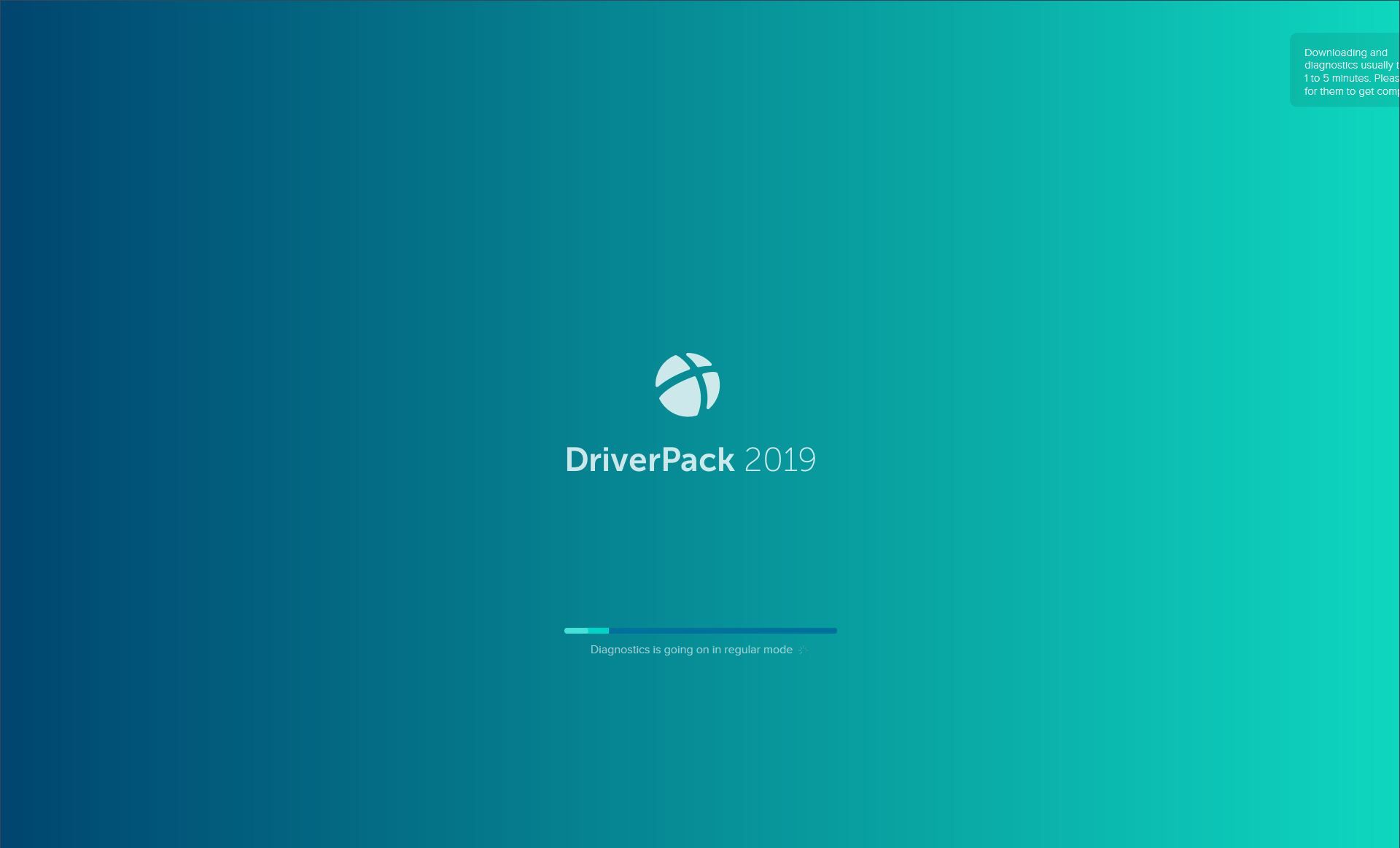
נחכה שהתוכנה תסרוק את המחשב בכדי לקבל אינדיקציה על הדרייברים החסרים או הבלתי מעודכנים, ואז נראה את זה: (אל תלחצו על שום דבר..)
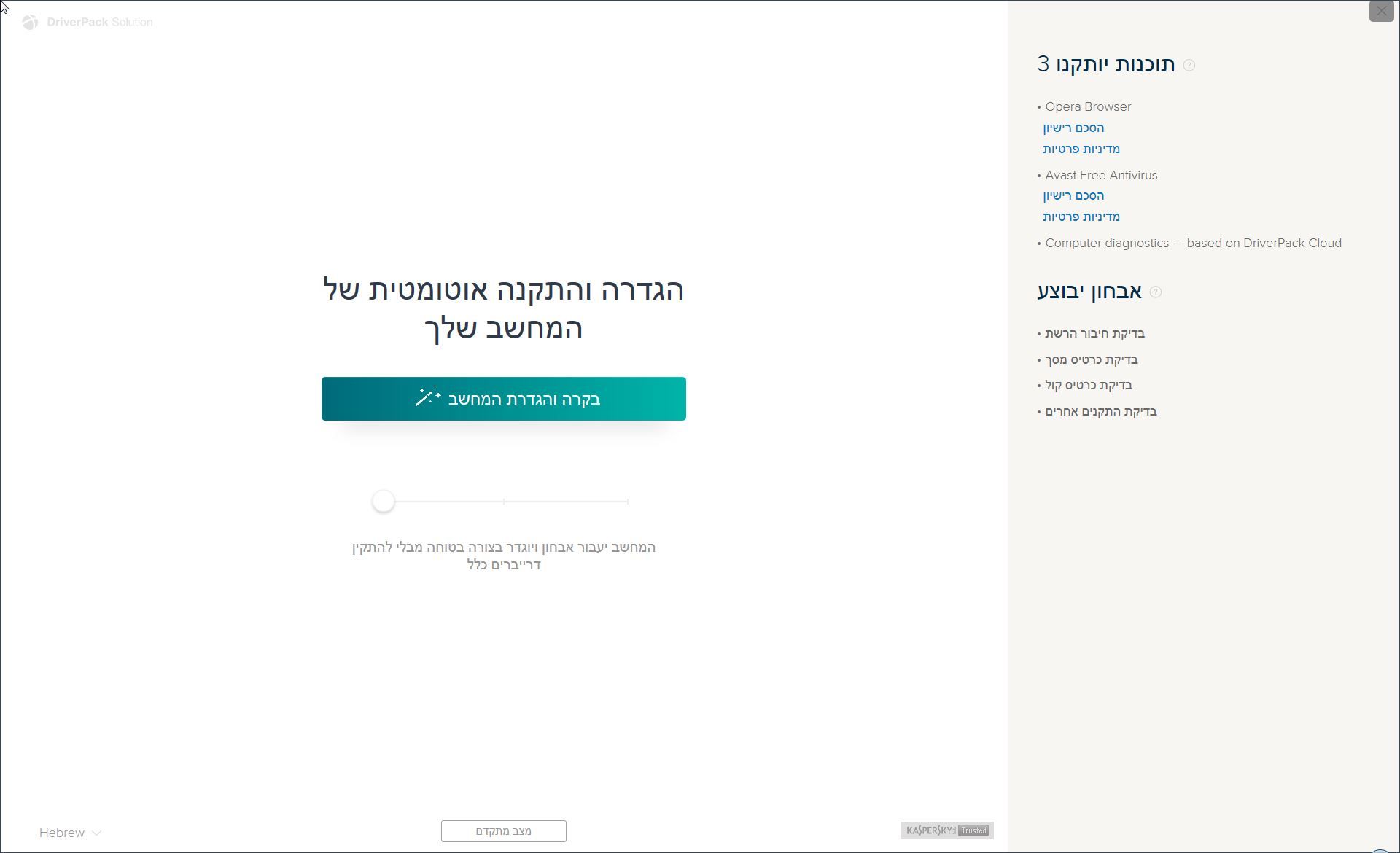
כאמור אל תלחצו על "בקרה והגדרת המחשב", אלא לחצו על "מצב מתקדם" הנמצא למטה במרכז, ואז תגיעו למסך הזה (שימו לב שאתם נמצאים בלשונית תוכנות וכאן בעצם תוכלו לראות כמה תוכנות הוא רוצה לדחוף לכם למחשב): (אגב אם אתם רואים את המסך באנגלית תוכלו לסדר את זה ע"י לחיצה על "language" בצד שמאל למטה, ואז בחירה ב"Hebrew").
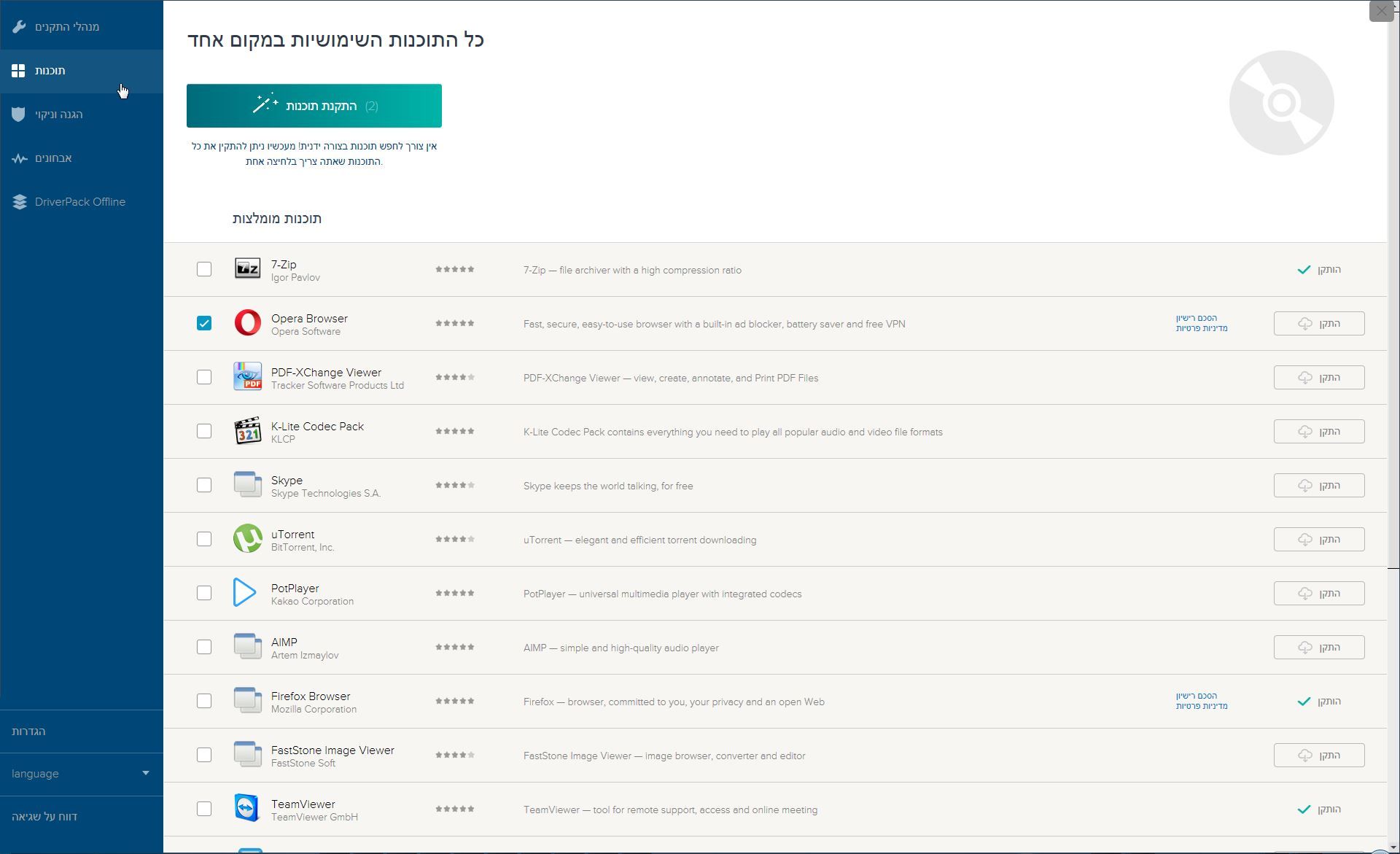
כעת עברו להגדרות (צד שמאל למטה), ותגללו קצת למטה עד שתמצאו הגדרה בשם בטל התקנת תוכנות מומלצות ותבטלו אותה כך שיראה כמו בתמונה.. (אם תרצו את התוכנות אח"כ תוכלו להתקין את זה בנפרד, או להוריד את זה מהתוכנות של ירון (ע"ה))..

כעת חזרו למסך הקודם ע"י לחיצה על מנהל התקנים בצד שמאל למעלה, ובטלו את הדרייבר ערכות כלים הספציפי של DRP (כמו שנראה בתמונה).
אגב אם אתם רוצים להתקין מנהל התקן ספציפי, בחרו רק בו, או בעוד דרייברים שנראה לכם שאתם צריכים, זה לא חובה [והרבה פעמים גם לא כ"כ יעיל] לעדכן את כל הדרייברים, אם כי שלא שמעתי כ"כ מאנשים שהתלוננו על בעיות בהתקנים לאחר עדכון מנהל התקן ע"י DRP.
כעת לאחר שבחרתם איזה דרייברים לעדכן, לחצו על התקן הכל.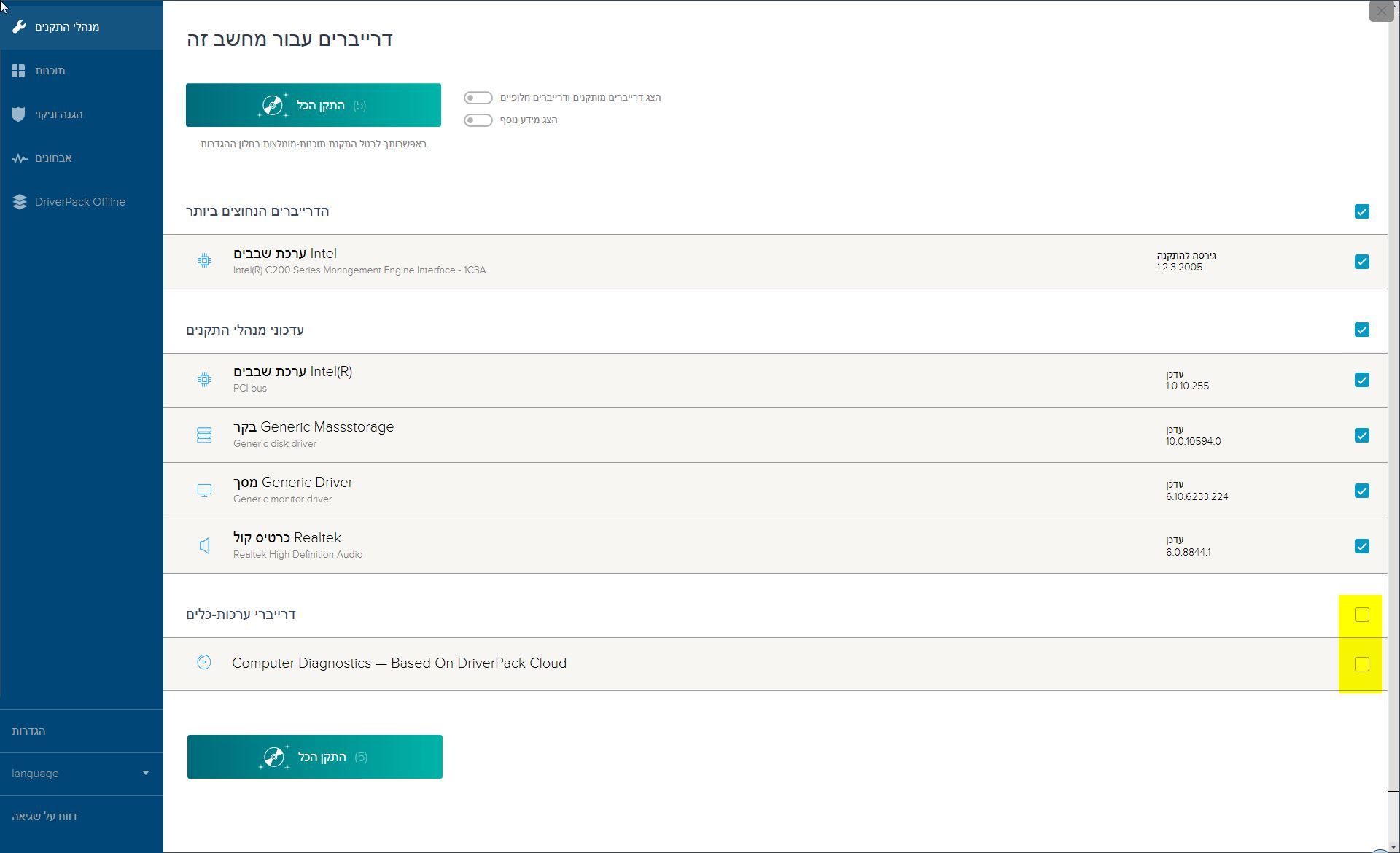
עכשיו התוכנה תיצור נקודת שיחזור כך שאם יש לכם שגיאת התקן או שהתקן כלשהוא אינו עובד טוב, תוכלו לחזור לנקודת שיחזור זו ע"י לחיצה על מקש הווינדוס במקלדת עם האות R והדבקת המילה הזאת:
rstruiאו לחילופין לחפשו בהתחל או בחיפוש המחשב..
עדיף לא להשתמש בתוכנות אחרות בעת הרצת ה-DRP (אפי' אם תנסו לא תוכלו הרבה פעמים..), חכו עד שהתקנת הדרייברים יסתיים ואז הפעילו מחדש את המחשב (שמרו קבצים פתוחים וכו' לפני זה)..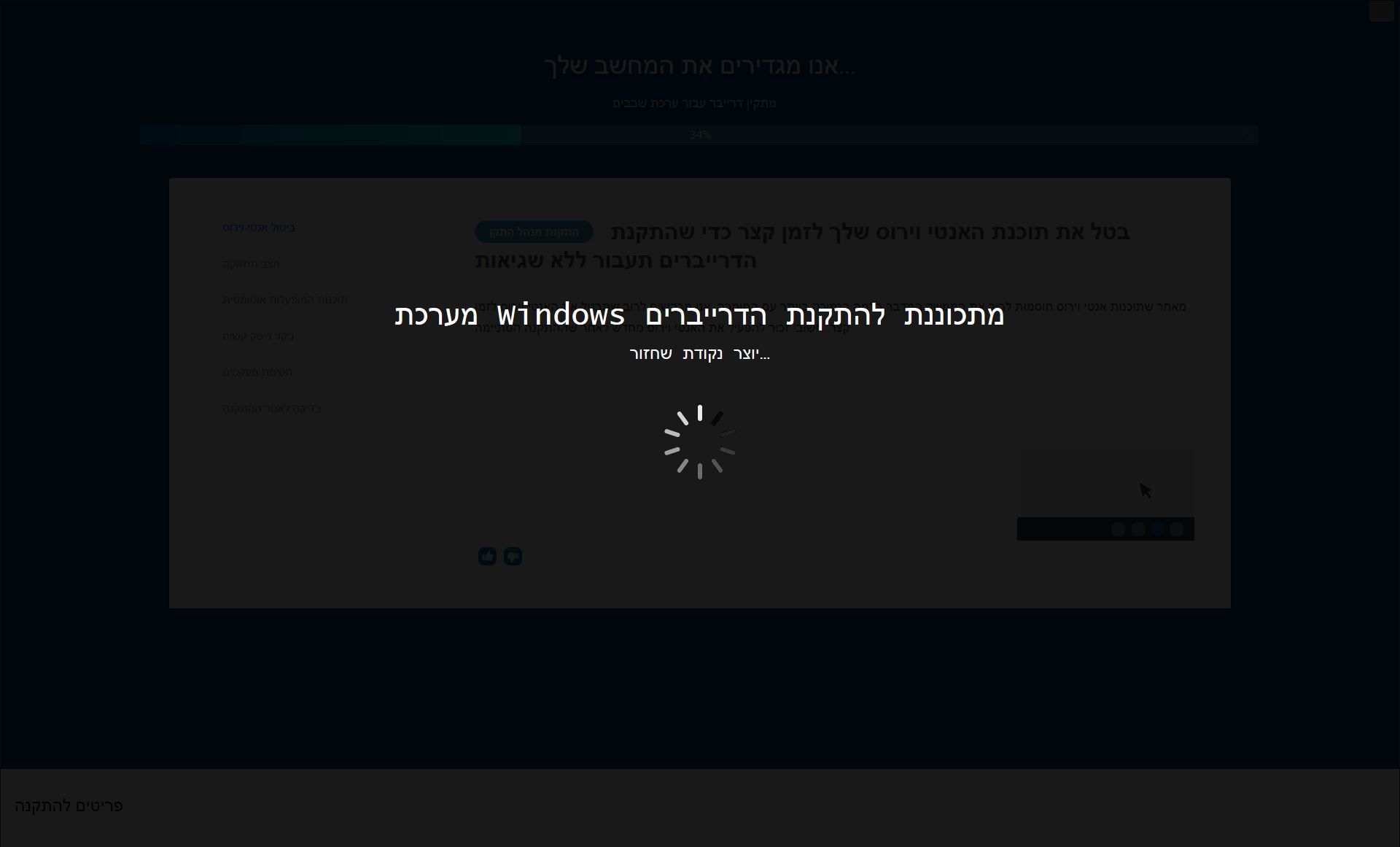
כשתפעילו את המחשב תתבקשו לציין דירוג כמה נהנתם מהתוכנה (לא חובה) ואם תרצו תבטלו גם את לשונית האיתחול של DRP.. (לא בטוח שיופיע לכם אחד כזה..) באם ESET דורש למחוק את הקובץ ה"נגוע" של DRP הרשו לו זאת, מכיון שבגדול סיימתם עם התוכנה..
יש לציין שאפשר להוריד את כל הדרייברים של DRP לכל המחשבים וההתקנים הקיימים (זה שוקל 20.6 ג'יגה בייט מגיע כקובץ טורנט [תוכלו להורידו || כאן] [תוכנה להורדת טורנטים תורידו כאן] || , כך שתוכלו להכניס לכונן נשלף ולהתקין דרייברים גם כשהמחשב לא מחובר לרשת.. [מיועד בעיקר לטכנאים שמשתמשים עם התוכנה על בסיס יומיומי..]
-
שלום רב, כמעט שנה אני רוצה לפרסם מדריך לגבי אופן השימוש בתוכנת DRP [שזה ראשי תיבות של Driver Pack Solution (פתרונות מנהלי התקנים)], זהו אחת מן התוכנות המשובחות בתחום והיא בעצם מתקינה דרייברים נצרכים למחשב אחרי התקנה חדשה של ווינדוס או אם התקן מסויים הפסיק לעבוד ביום מן הימים, מכיון ששלחתי המון אנשים שנתקעו פה ושם עם בעיות דרייברים לתוכנה הזאת, אני מעלה מדריך איך להשתמש בתוכנה שלב אחרי שלב...
אז ראשית כל כמובן נוריד את התוכנה מהאתר הרשמי.
|| https://dl.drp.su/17-online/DriverPack-17-Online.exe ||
יש לציין שמכיון שהתוכנה מתעדכנת מפעם לפעם, על כן עדיף להכנס || לדף הבית || (בעברית) של התוכנה ולהורידה משם.חשוב להדגיש, שמכיון שכל תוכנות הדרייברים האוטומטיים "משתלטים" על המחשב באיסוף וחיפוש חומרה ותוכנה (ואפי' קושחה), יישנם אנטי וירוסים שלא אוהבים את התוכנות הללו (בלשון המעטה), ולכן יש להשבית את האנטי וירוס לפני הפעלת התוכנה (ובאם יש לכם ESET יש להשביתו כבר קודם ההורדה, אם לא תראו לבד מה קורה..) (אל תדאגו, התוכנה לא תזיק לכם ולא תשלח את החומר שנאסף למישהו מבחוץ [כך על פי || virustotal || שזה אתר שסתם כך כדאי שתכירו..]
ובכן, אחרי שהורדנו את התוכנה, נריץ אותה (לא לשכוח לכבות אנטי וירוס..
 ) ונקבל מסך כזה:
) ונקבל מסך כזה:
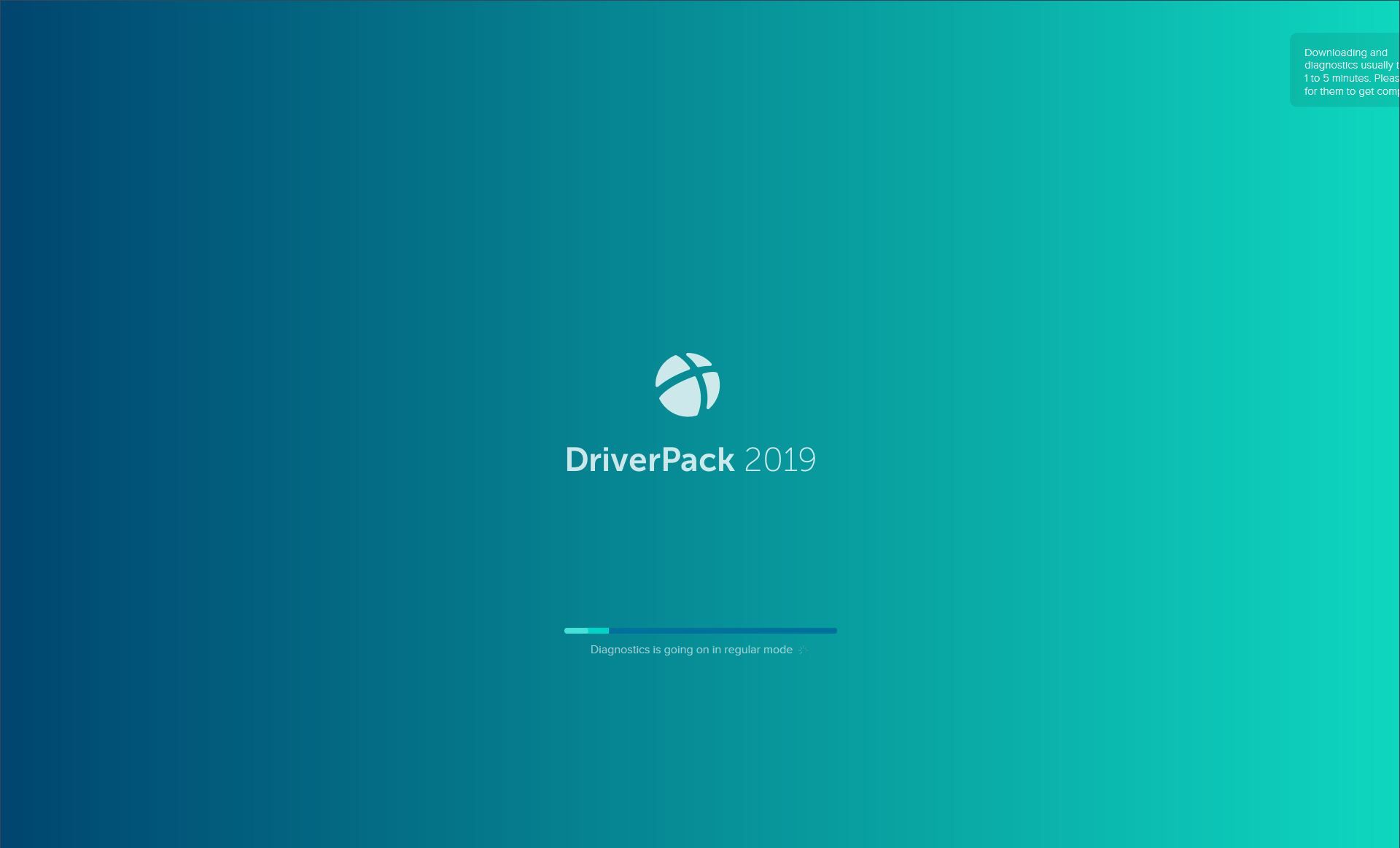
נחכה שהתוכנה תסרוק את המחשב בכדי לקבל אינדיקציה על הדרייברים החסרים או הבלתי מעודכנים, ואז נראה את זה: (אל תלחצו על שום דבר..)
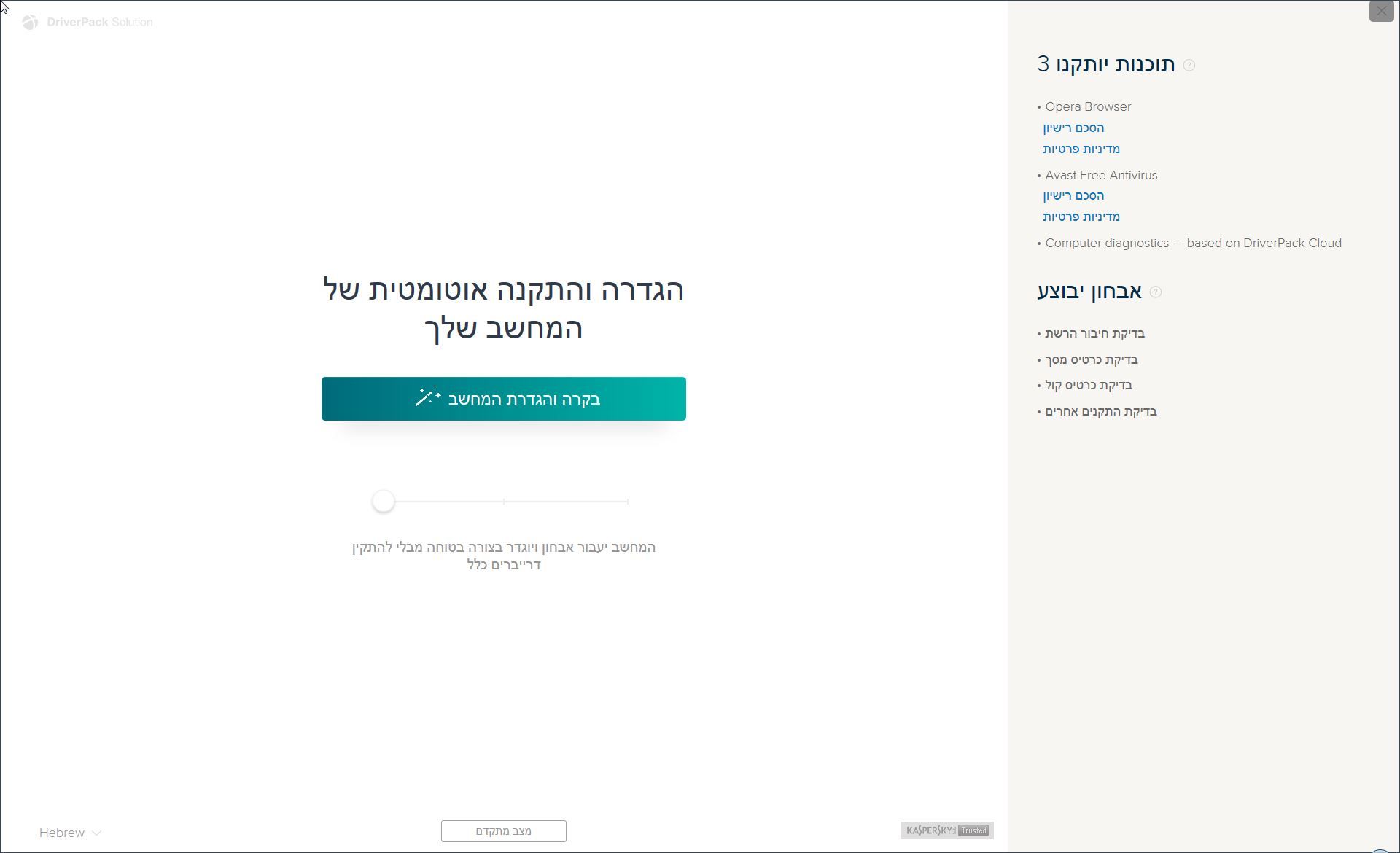
כאמור אל תלחצו על "בקרה והגדרת המחשב", אלא לחצו על "מצב מתקדם" הנמצא למטה במרכז, ואז תגיעו למסך הזה (שימו לב שאתם נמצאים בלשונית תוכנות וכאן בעצם תוכלו לראות כמה תוכנות הוא רוצה לדחוף לכם למחשב): (אגב אם אתם רואים את המסך באנגלית תוכלו לסדר את זה ע"י לחיצה על "language" בצד שמאל למטה, ואז בחירה ב"Hebrew").
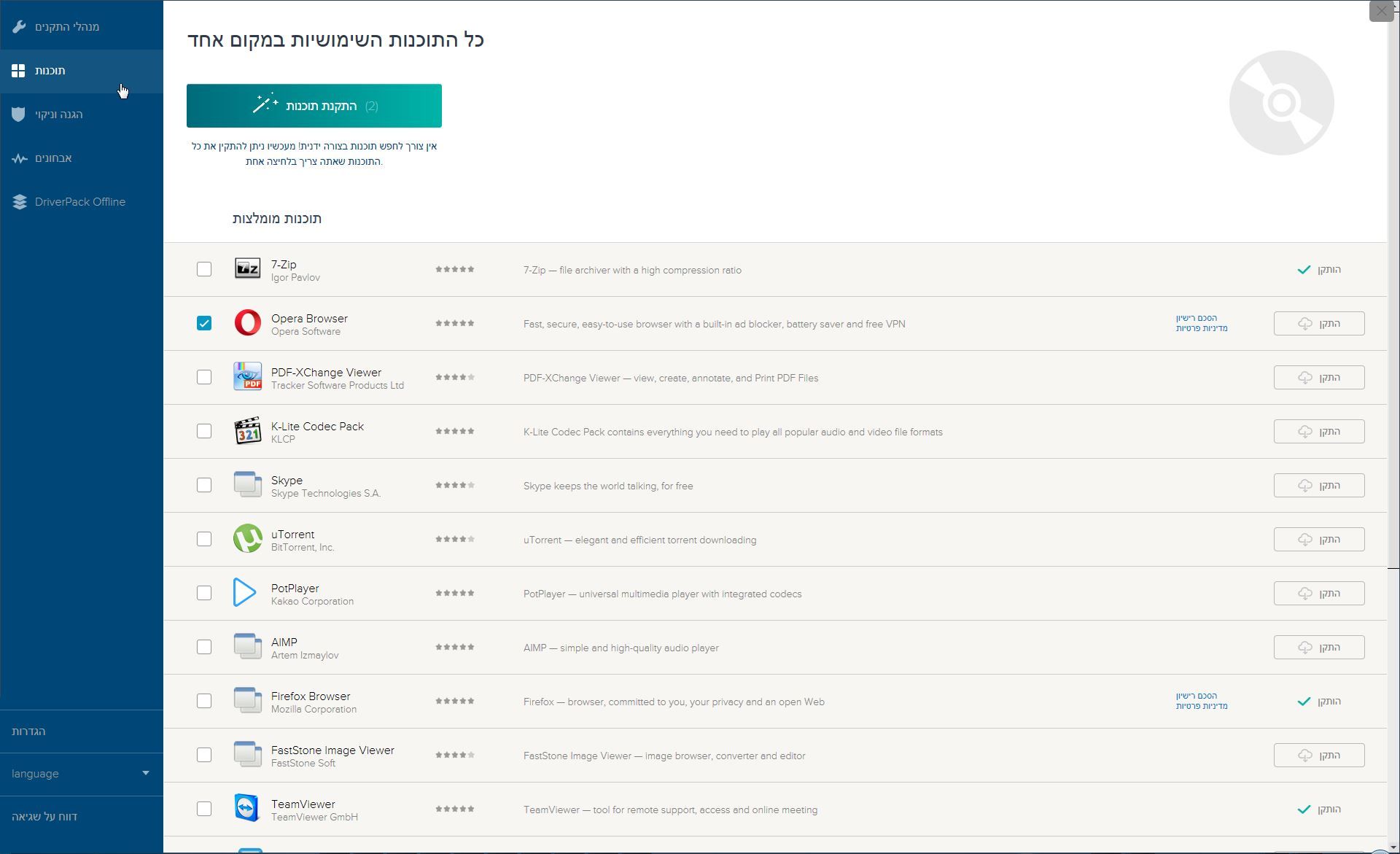
כעת עברו להגדרות (צד שמאל למטה), ותגללו קצת למטה עד שתמצאו הגדרה בשם בטל התקנת תוכנות מומלצות ותבטלו אותה כך שיראה כמו בתמונה.. (אם תרצו את התוכנות אח"כ תוכלו להתקין את זה בנפרד, או להוריד את זה מהתוכנות של ירון (ע"ה))..

כעת חזרו למסך הקודם ע"י לחיצה על מנהל התקנים בצד שמאל למעלה, ובטלו את הדרייבר ערכות כלים הספציפי של DRP (כמו שנראה בתמונה).
אגב אם אתם רוצים להתקין מנהל התקן ספציפי, בחרו רק בו, או בעוד דרייברים שנראה לכם שאתם צריכים, זה לא חובה [והרבה פעמים גם לא כ"כ יעיל] לעדכן את כל הדרייברים, אם כי שלא שמעתי כ"כ מאנשים שהתלוננו על בעיות בהתקנים לאחר עדכון מנהל התקן ע"י DRP.
כעת לאחר שבחרתם איזה דרייברים לעדכן, לחצו על התקן הכל.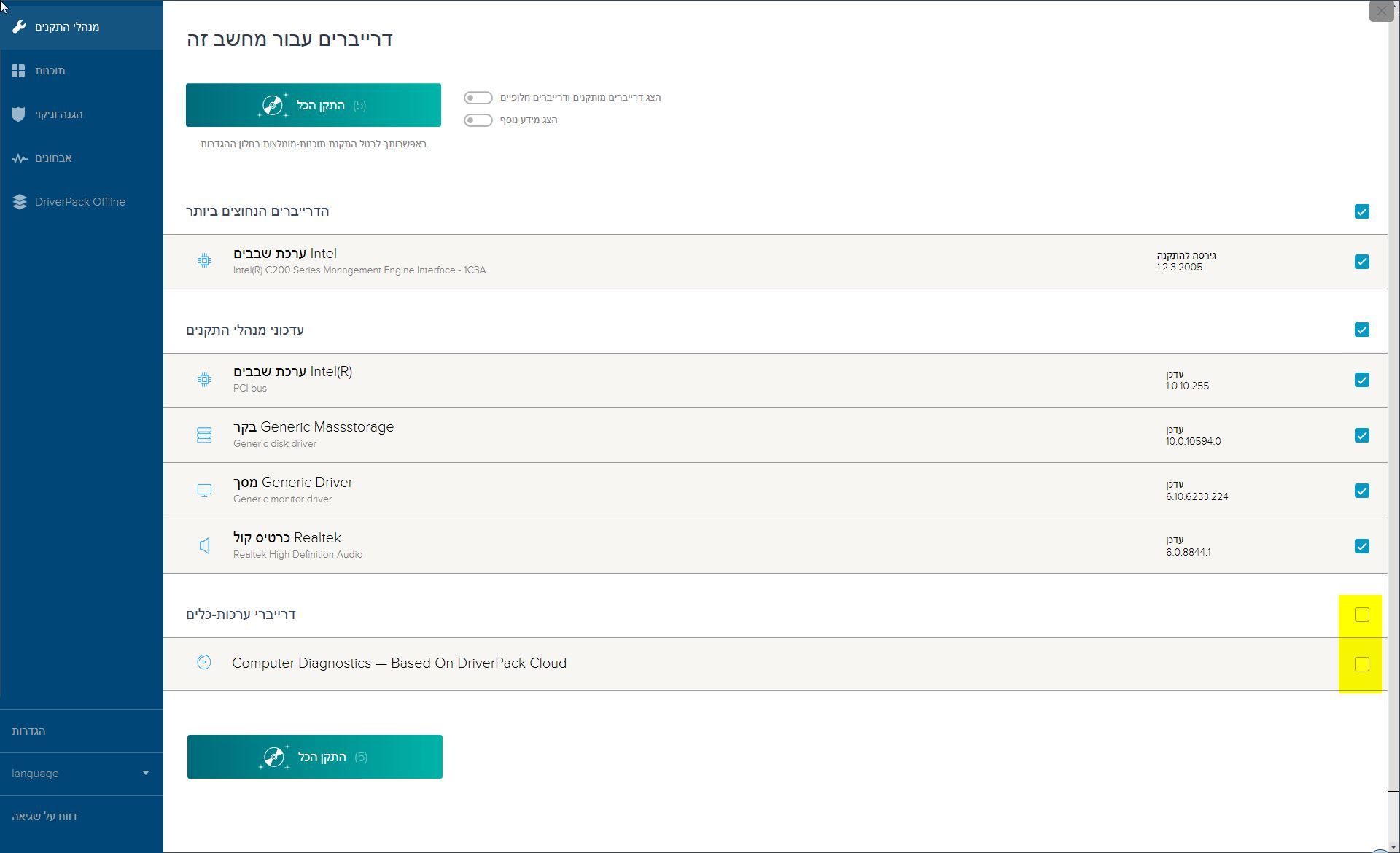
עכשיו התוכנה תיצור נקודת שיחזור כך שאם יש לכם שגיאת התקן או שהתקן כלשהוא אינו עובד טוב, תוכלו לחזור לנקודת שיחזור זו ע"י לחיצה על מקש הווינדוס במקלדת עם האות R והדבקת המילה הזאת:
rstruiאו לחילופין לחפשו בהתחל או בחיפוש המחשב..
עדיף לא להשתמש בתוכנות אחרות בעת הרצת ה-DRP (אפי' אם תנסו לא תוכלו הרבה פעמים..), חכו עד שהתקנת הדרייברים יסתיים ואז הפעילו מחדש את המחשב (שמרו קבצים פתוחים וכו' לפני זה)..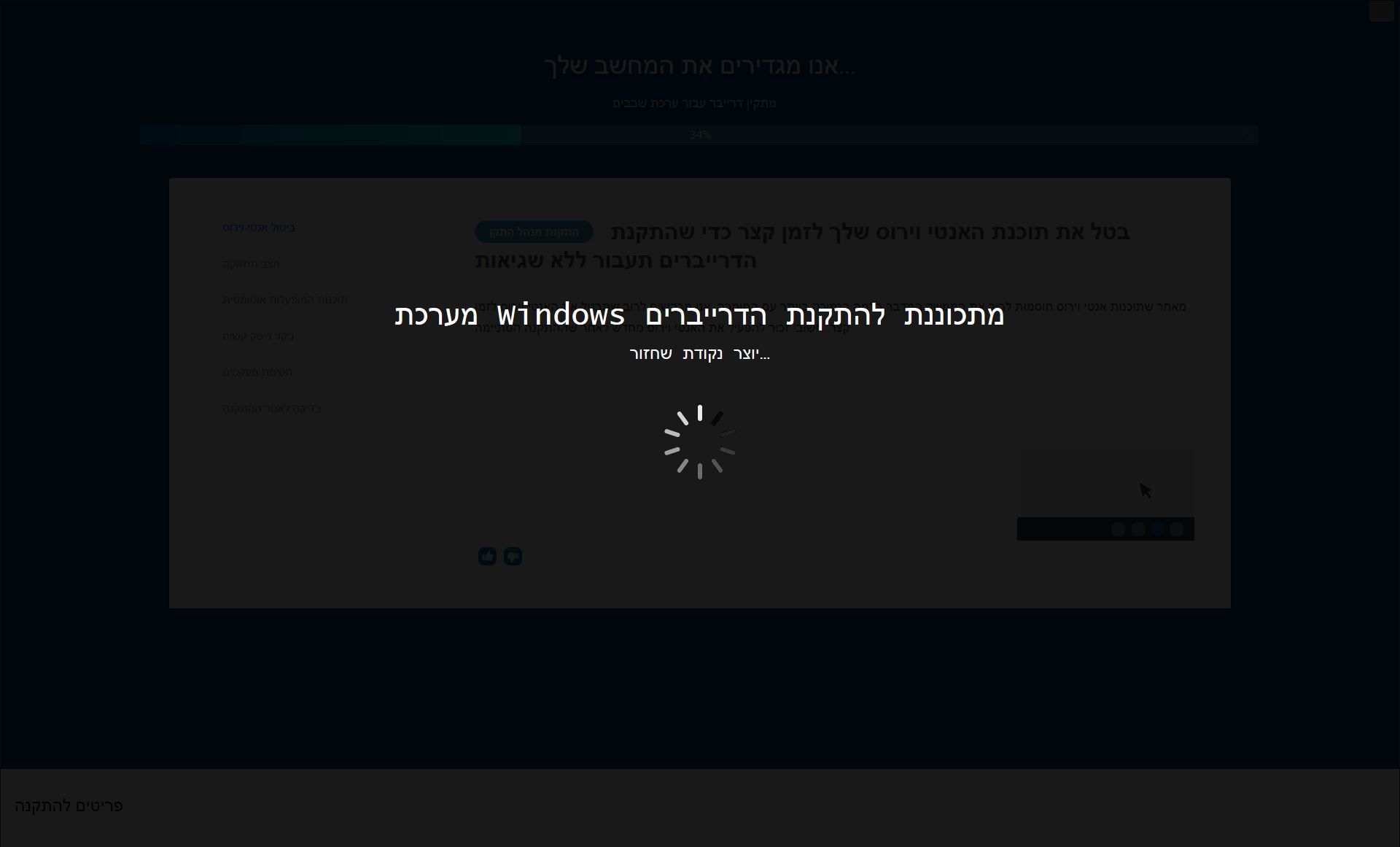
כשתפעילו את המחשב תתבקשו לציין דירוג כמה נהנתם מהתוכנה (לא חובה) ואם תרצו תבטלו גם את לשונית האיתחול של DRP.. (לא בטוח שיופיע לכם אחד כזה..) באם ESET דורש למחוק את הקובץ ה"נגוע" של DRP הרשו לו זאת, מכיון שבגדול סיימתם עם התוכנה..
יש לציין שאפשר להוריד את כל הדרייברים של DRP לכל המחשבים וההתקנים הקיימים (זה שוקל 20.6 ג'יגה בייט מגיע כקובץ טורנט [תוכלו להורידו || כאן] [תוכנה להורדת טורנטים תורידו כאן] || , כך שתוכלו להכניס לכונן נשלף ולהתקין דרייברים גם כשהמחשב לא מחובר לרשת.. [מיועד בעיקר לטכנאים שמשתמשים עם התוכנה על בסיס יומיומי..]
להתקנת דרייבר ספציפי (כמו מדפסת וכד') פתחו מנהל התקנים, חפשו את המדפסת שלכם (לדוגמא) שם (זה אמור להיות סמל עם סימן פקודה), ואז לחצו בקליק ימני על העכבר ובחרו במאפיינים, כנסו לפרטים וחפשו נתיב מופע ההתקן, כמו זה:
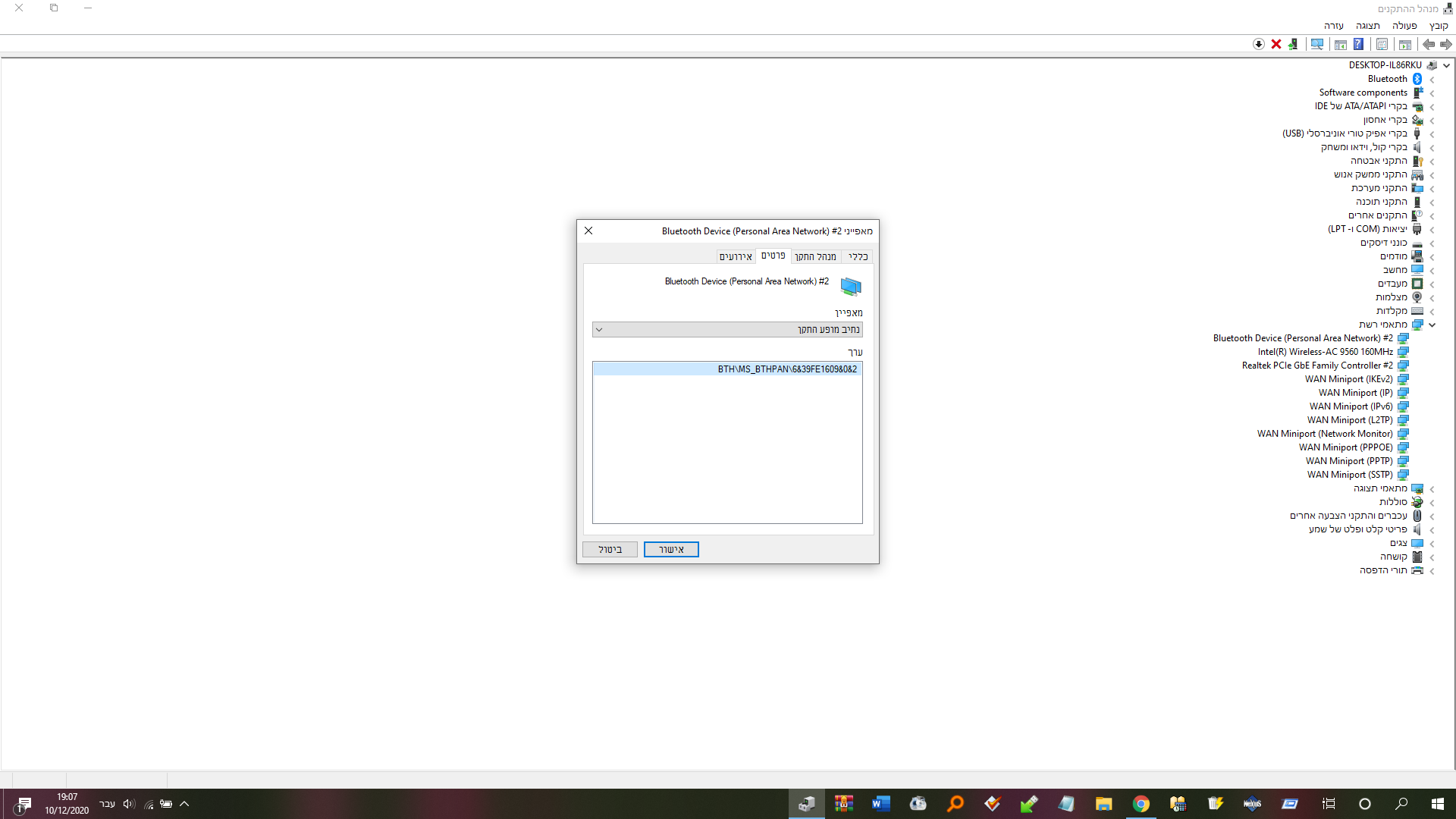
העתיקו את הנתיב לאתר הבא ולחצו כאן:
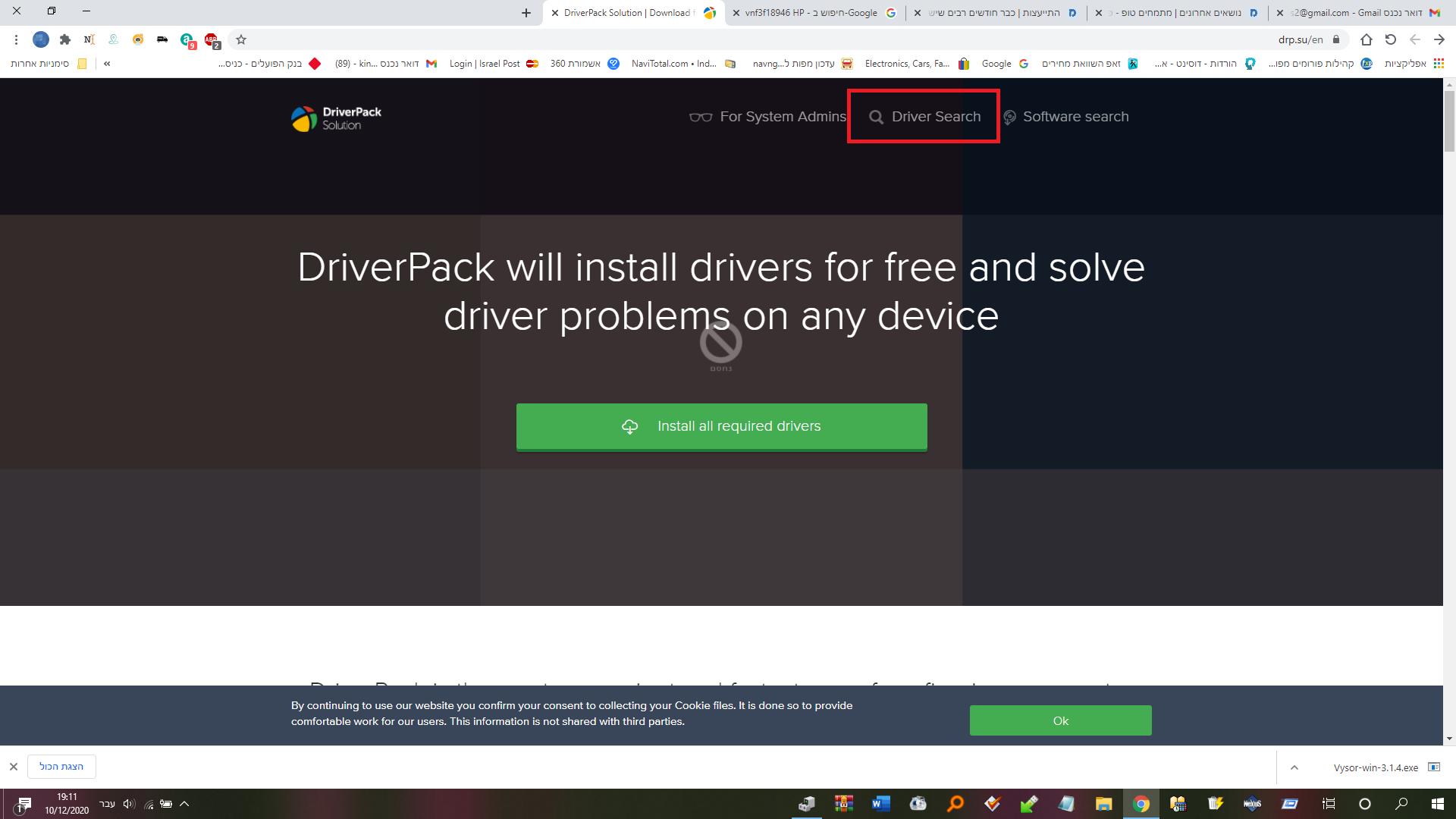
הכניסו את הנתיב פה:
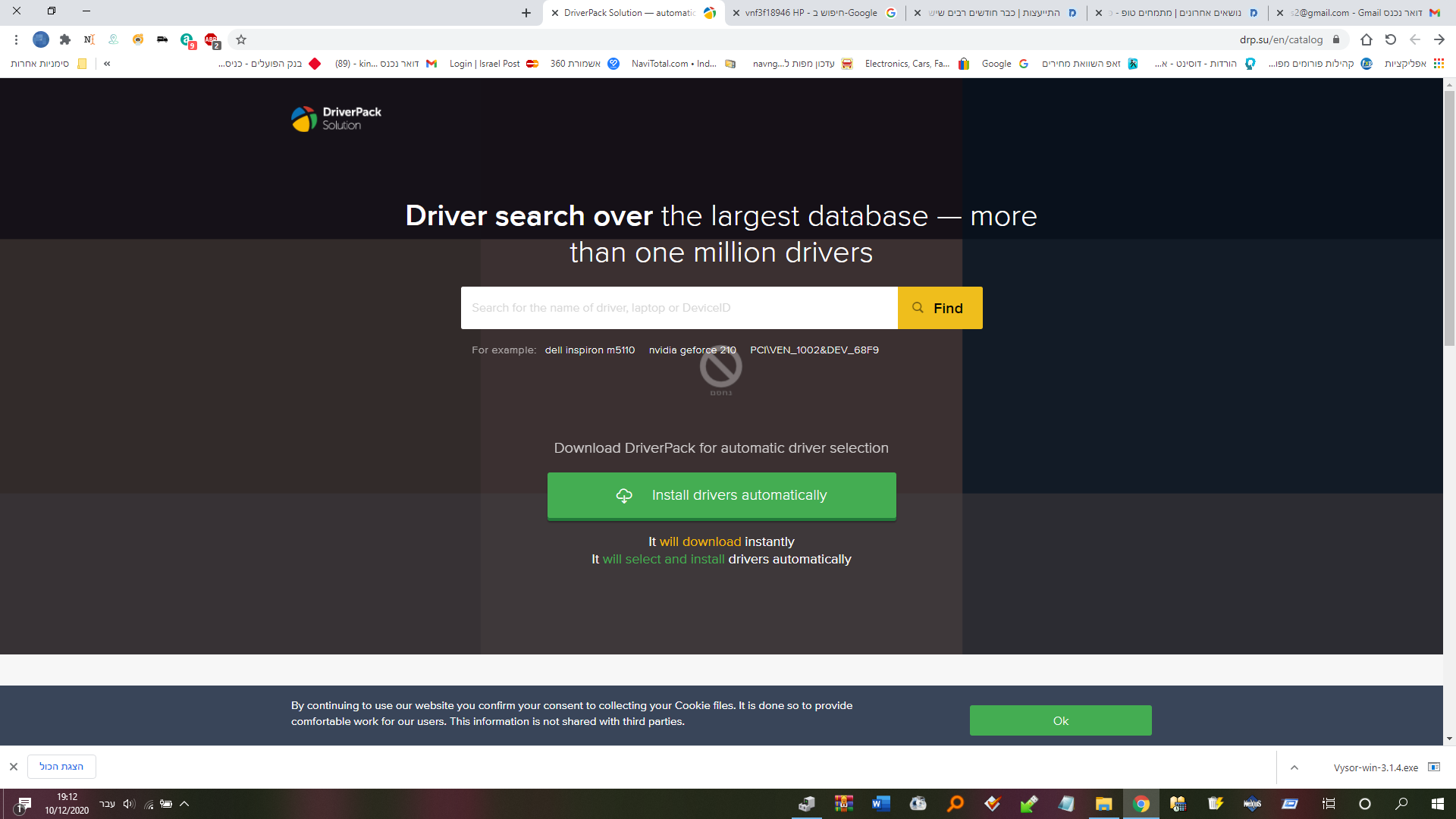
ואז גללו למטה ותורידו את מנהל ההתקן כך:
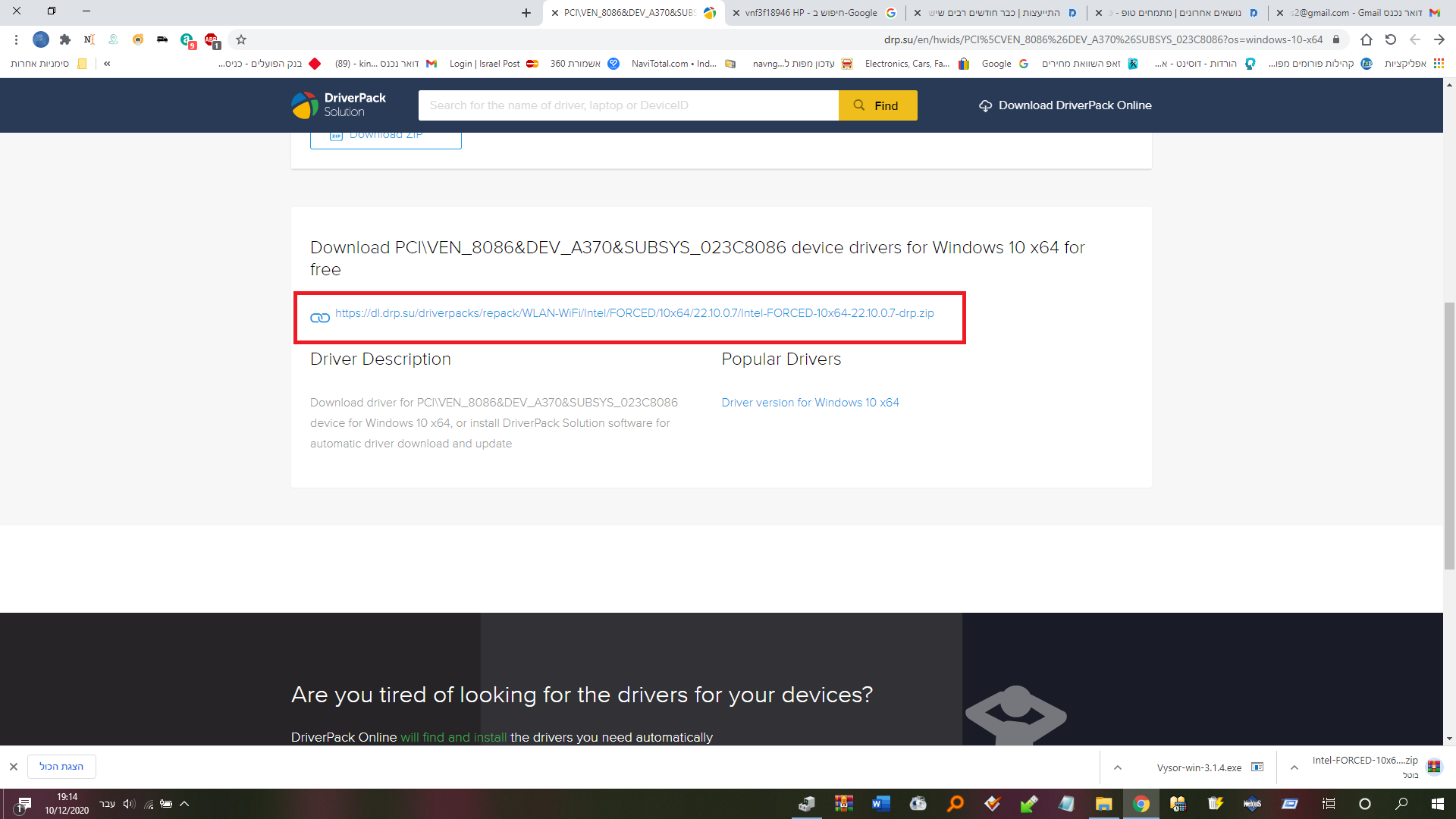
לאחר ההורדה חזרו למנהל ההתקנים ועשו עדכון מנהל התקן על המדפסת, ובחרו בקובץ שהורד.
בהצלחה רבה
קרדיט: @KINGYOS -
 Y YAAKOVSAS התייחס לנושא זה ב
Y YAAKOVSAS התייחס לנושא זה ב
-
כ כוספים למשיח התייחס לנושא זה ב
-
י ייייי התייחס לנושא זה ב
-
א איש צדיק מידי התייחס לנושא זה ב
-
י ייייי התייחס לנושא זה ב
-
י ייייי התייחס לנושא זה ב
-
K K.O.G התייחס לנושא זה ב
-
ד דאבל התייחס לנושא זה ב
-
A AVIVI התייחס לנושא זה
